آموزش افزایش صدای میکروفون در بازی ها از طریق ویندوز

اکثر بازی های آنلاین داخل تنظیماتشون بخشی رو برای ویس چت دارن تا صداتون رو داخل بازی افزایش بدید و با بقیه صحبت کنید. اما ممکنه راهکار افزایش صدای میکروفون در بازی کار نکنه و باز هم صدای شما داخل بازی کم باشه
در اینجا باید از خود ویندوز صدای میکروفون رو افزایش بدید و به راحتی صداتون رو واضح تر و بلند تر داخل بازی به بقیه انتقال بدید. این راهکار بسیار آسونه و مرحله به مرحله به شما یاد دادیم
با ما همراه باشید با آموزش بالا بردن ویس میکروفون در بازی …
نحوه افزایش صدای میکروفون در بازی ها
1- در پایین ویندوز روی آیکون صدا راست کلیک کنید و وارد بخش Sounds بشید
2- از تب بالا وارد بخش Recording بشید، روی آیکون میکروفون یا هدفون راست کلیک کنید و به قسمت Properties برید
3- وارد بخش Levels بشید و مقدار گزینه Microphone رو افزایش بدید
4- برای ذخیره تغییرات روی Apply کلیک کنید
✅ چطور نویز میکروفون رو کاهش بدیم؟
کافیه داخل همین تنظیماتی که قرار دارید، مقدار Microphone Boost رو کاهش بدید
با انجام این کار، بوست یا همون حساسیت صدای میکروفون شما کاهش داده میشه و در نتیجه نویز کمتری میگیره و میکروفون دیگه صدای محیط اطراف رو به داخل بازی انتقال نمیده
هر نظری در مورد بالا بردن صدای میکروفون در بازی ها دارید، حتما داخل کامنت ها برامون بنویسید
◀ پست اول: رفع مشکل باز نشدن بازی بعد از نصب روی کامپیوتر
◀ پست دوم: 10 تا از محبوب ترین بازی های ایندی (indie) برای کامپیوتر
◀ پست سوم: گیم مود های ماینکرفت: معرفی کامل و کامند ها
◀ پست چهارم: 8 تا از بهترین بازی های اتوبوس برای کامپیوتر
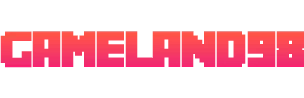

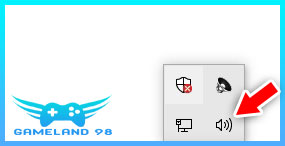
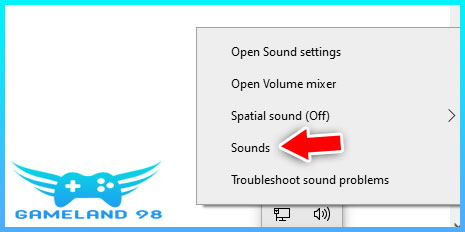
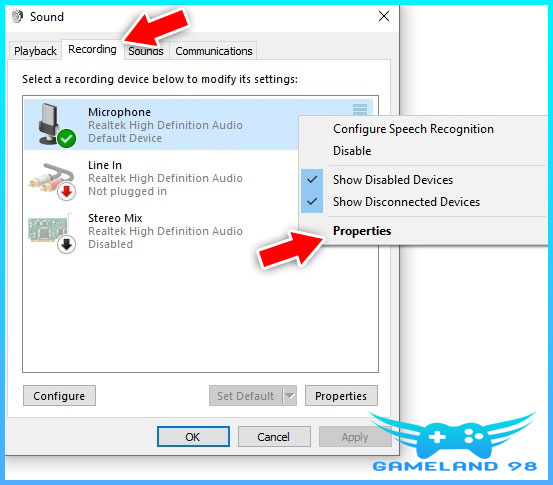
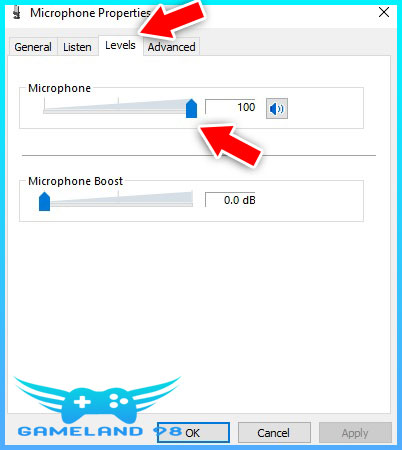
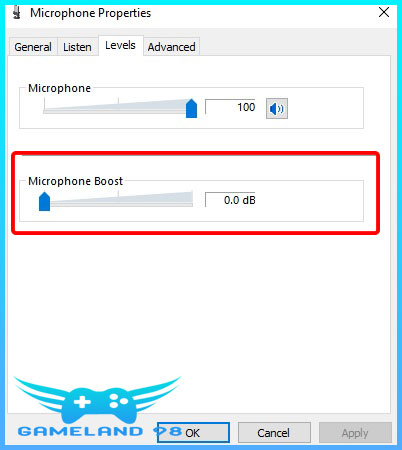
3 نظر
سلام توی ویندوز 11 این جوری نیست چه جوریه؟>
سلام
داخل کادر سرچ ویندوز عبارت Sound settings رو بنویسید و وارد تنظیمات صدا بشید
یکم ظاهرش فرض میکنه ولی تنظیماتش یکیه
اهان ممنون